Πώς να εισαγάγετε / προσθέσετε σημάδια έμφασης στο σώμα email του Outlook;
Μερικές φορές κατά τη σύνταξη ενός μηνύματος email, ίσως χρειαστεί να εισαγάγετε ή να προσθέσετε σημάδια έμφασης όπως à ή á και ούτω καθεξής στο σώμα του email σας. Για τον τρόπο προσθήκης σημείων έμφασης στο σώμα email του Outlook, ακολουθήστε τον παραπάνω οδηγό.
- Εισαγάγετε ή προσθέστε σημάδια έμφασης στο σώμα του email με συντομεύσεις
- Εισαγάγετε ή προσθέστε σημάδια έμφασης στο σώμα του email με τη λειτουργία Σύμβολο του Outlook
- Αποθηκεύστε τα εισαγόμενα σημάδια έμφασης ως καταχωρήσεις AutoText και επαναχρησιμοποιήστε τα εύκολα με διπλό κλικ
Εισαγάγετε ή προσθέστε σημάδια έμφασης στο σώμα του email με συντομεύσεις
Με τις ακόλουθες συντομεύσεις, μπορείτε εύκολα να εισαγάγετε σημάδια έμφασης στο σώμα email του Outlook. Δείτε το στιγμιότυπο οθόνης:
Αποθηκεύστε τα εισαγόμενα σημάδια έμφασης ως καταχωρήσεις AutoText και επαναχρησιμοποιήστε τα εύκολα με διπλό κλικ
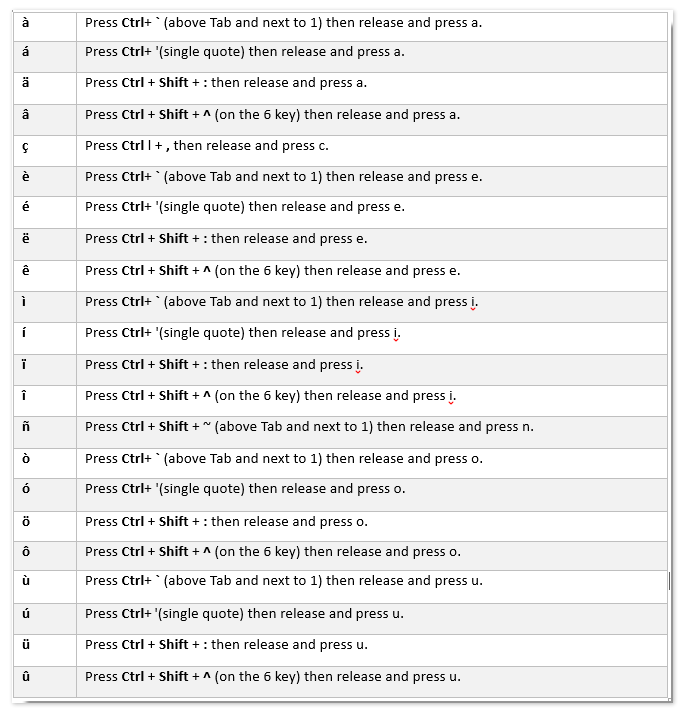
Αποθηκεύστε τα σημάδια έμφασης ως καταχωρήσεις αυτόματου κειμένου του Outlook για εύκολη επαναχρησιμοποίηση με ένα μόνο κλικ στο μέλλον
Παρέχεται από το Kutools για Outlook.
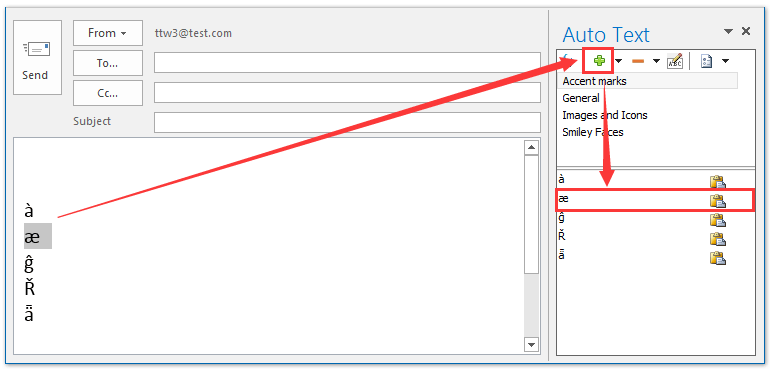
Εισαγάγετε ή προσθέστε σημάδια έμφασης στο σώμα του email με τη λειτουργία Σύμβολο του Outlook
Εκτός από το παραπάνω κόλπο, μπορείτε επίσης να εισαγάγετε ή να προσθέσετε σημάδια έμφασης στο σώμα email του Outlook με το ενσωματωμένο Σύμβολο λειτουργία.
1. Δημιουργήστε ένα νέο μήνυμα email και κάντε κλικ στο σώμα email για να ενεργοποιήσετε τα εργαλεία Εισαγωγής.
2. Στη συνέχεια πηγαίνετε στο Κύριο θέμα καρτέλα και κάντε κλικ στο κουμπί Σύμβολο > Περισσότερα σύμβολα…. Δείτε το στιγμιότυπο οθόνης:
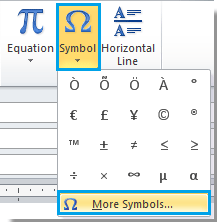
3. Στην Σύμβολο κάντε κλικ στο πλαίσιο διαλόγου Σύμβολα καρτέλα και, στη συνέχεια, σύρετε τη γραμμή κύλισης στα σημάδια έμφασης που χρειάζεστε και επιλέξτε το σύμβολο έμφασης που θέλετε να χρησιμοποιήσετε και, στη συνέχεια, κάντε κλικ στο κουμπί Κύριο θέμα κουμπί για να το εισαγάγετε. Αφού ολοκληρώσετε την εισαγωγή, κλείστε το παράθυρο διαλόγου. Δείτε το στιγμιότυπο οθόνης:
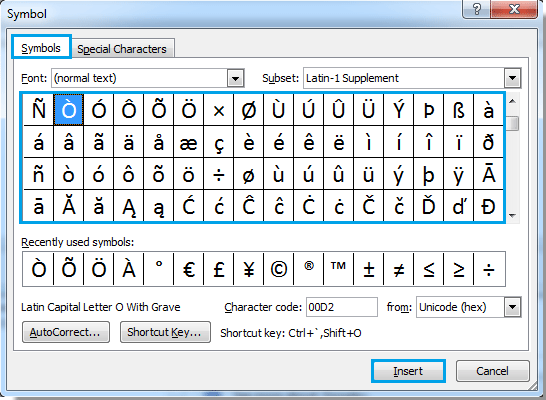
Αποθηκεύστε τα εισαγόμενα σημάδια έμφασης ως καταχωρήσεις AutoText και επαναχρησιμοποιήστε τα εύκολα με διπλό κλικ
Αφού εισαγάγετε σημάδια έμφασης στο μήνυμα ηλεκτρονικού ταχυδρομείου σας, μπορείτε να αποθηκεύσετε αυτά τα σημάδια έμφασης ως καταχωρήσεις αυτόματου κειμένου με το Kutools για Outlook Αυτόματο κείμενο βοηθητικό πρόγραμμα και, στη συνέχεια, χρησιμοποιήστε ξανά αυτά τα σημάδια έμφασης με μόνο διπλό κλικ στο μήνυμα Outlook.
Kutools για το Outlook: Φορτίστε το Outlook με πάνω από 100 εργαλεία που πρέπει να έχετε. Δοκιμάστε το ΔΩΡΕΑΝ για 60 ημέρες, χωρίς δεσμεύσεις! Διαβάστε περισσότερα ... Κατεβάστε τώρα!
1. Επιλέξτε το σημάδι έμφασης που θα αποθηκεύσετε ως καταχώριση αυτόματου κειμένου και κάντε κλικ στο Πρόσθεση κουμπί ![]() στο παράθυρο Auto Text. Δείτε το στιγμιότυπο οθόνης:
στο παράθυρο Auto Text. Δείτε το στιγμιότυπο οθόνης:
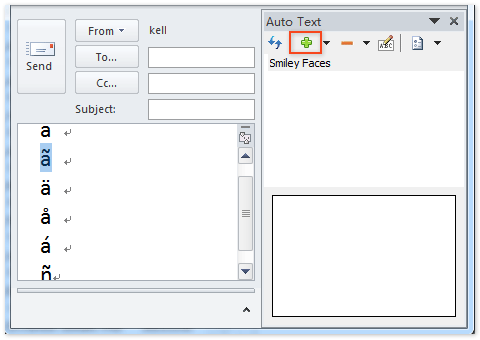
2. Στο πλαίσιο διαλόγου Άνοιγμα αυτόματου κειμένου, καθορίστε την κατηγορία στην οποία θα αποθηκεύσετε το σήμα έμφασης και κάντε κλικ στο OK κουμπί.
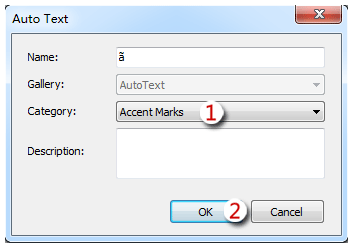
Τώρα έχετε αποθηκεύσει επιλεγμένο σήμα έμφασης ως καταχώριση αυτόματου κειμένου. Και μπορείτε εύκολα να το πάρετε στην καθορισμένη κατηγορία.
3. Επαναλάβετε το βήμα 1 και το βήμα 2 για να αποθηκεύσετε άλλα σημάδια έμφασης ως καταχωρήσεις αυτόματου κειμένου.
Από εδώ και στο εξής, όποτε δημιουργείτε / επεξεργάζεστε ένα μήνυμα email, μπορείτε εύκολα να επαναχρησιμοποιήσετε αυτά τα σημάδια έμφασης κάνοντας διπλό κλικ σε αυτά στο Auto Text Pane. Δείτε το στιγμιότυπο οθόνης:
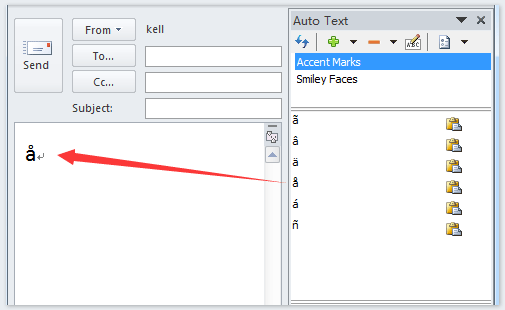
Τα καλύτερα εργαλεία παραγωγικότητας γραφείου
Kutools για το Outlook - Πάνω από 100 ισχυρές δυνατότητες για υπερφόρτιση του Outlook σας
🤖 Βοηθός αλληλογραφίας AI: Άμεσα επαγγελματικά email με μαγεία AI -- με ένα κλικ για ιδιοφυείς απαντήσεις, τέλειος τόνος, πολυγλωσσική γνώση. Μεταμορφώστε τα email χωρίς κόπο! ...
📧 Αυτοματοποίηση ηλεκτρονικού ταχυδρομείου: Εκτός γραφείου (Διαθέσιμο για POP και IMAP) / Προγραμματισμός αποστολής email / Αυτόματο CC/BCC βάσει κανόνων κατά την αποστολή email / Αυτόματη προώθηση (Σύνθετοι κανόνες) / Αυτόματη προσθήκη χαιρετισμού / Διαχωρίστε αυτόματα τα μηνύματα ηλεκτρονικού ταχυδρομείου πολλών παραληπτών σε μεμονωμένα μηνύματα ...
📨 Διαχείριση e-mail: Εύκολη ανάκληση email / Αποκλεισμός απάτης email από υποκείμενα και άλλους / Διαγραφή διπλότυπων μηνυμάτων ηλεκτρονικού ταχυδρομείου / Προχωρημένη Αναζήτηση / Ενοποίηση φακέλων ...
📁 Συνημμένα Pro: Μαζική αποθήκευση / Αποσύνδεση παρτίδας / Συμπίεση παρτίδας / Αυτόματη αποθήκευση / Αυτόματη απόσπαση / Αυτόματη συμπίεση ...
🌟 Διασύνδεση Magic: 😊Περισσότερα όμορφα και δροσερά emojis / Ενισχύστε την παραγωγικότητά σας στο Outlook με προβολές με καρτέλες / Ελαχιστοποιήστε το Outlook αντί να κλείσετε ...
???? Με ένα κλικ Wonders: Απάντηση σε όλους με εισερχόμενα συνημμένα / Email κατά του phishing / 🕘Εμφάνιση ζώνης ώρας αποστολέα ...
👩🏼🤝👩🏻 Επαφές & Ημερολόγιο: Μαζική προσθήκη επαφών από επιλεγμένα μηνύματα ηλεκτρονικού ταχυδρομείου / Διαχωρίστε μια ομάδα επαφής σε μεμονωμένες ομάδες / Κατάργηση υπενθυμίσεων γενεθλίων ...
Διανεμήθηκαν παραπάνω από 100 Χαρακτηριστικά Περιμένετε την εξερεύνηση σας! Κάντε κλικ εδώ για να ανακαλύψετε περισσότερα.

